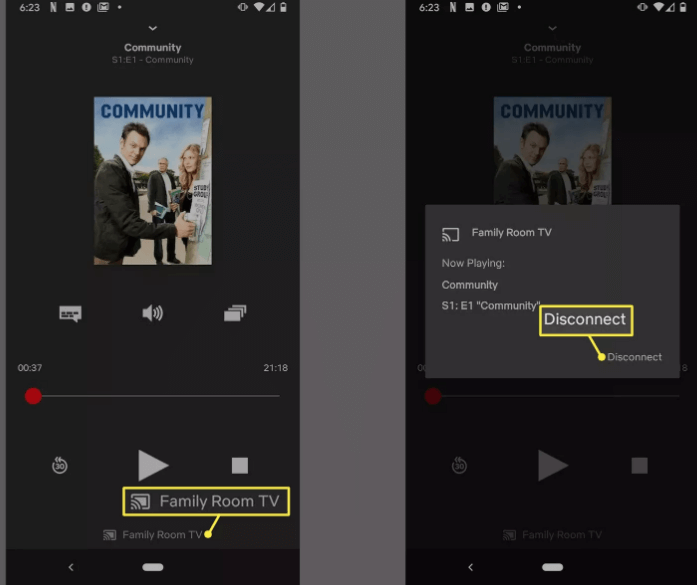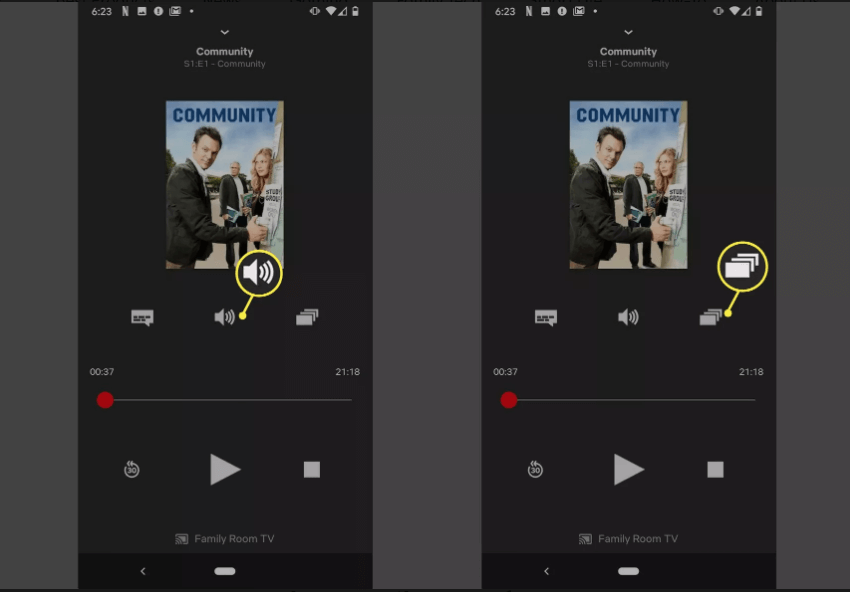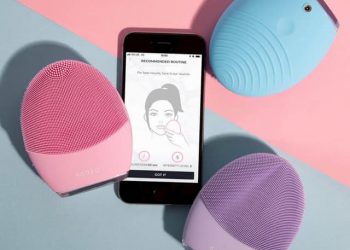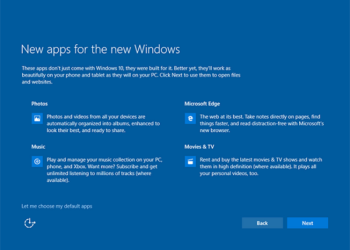Chromecast có cách sử dụng hơi mới so với các thiết bị phát trực tuyến khác. Thay vì cài đặt ứng dụng Netflix trên Chromecast, bạn cài đặt ứng dụng đó trên điện thoại, sau đó sử dụng Chromecast để phát Netflix trên TV. Chúng tôi sẽ hướng dẫn bạn toàn bộ quy trình, bao gồm cách thay đổi các tùy chọn như phụ đề và cách dừng phát khi bạn đã coi xong.
Lưu ý: Để phát từ điện thoại hoặc máy tính bảng sang Chromecast, bạn cần phải sử dụng hệ điều hành Android 4.0 trở lên hoặc iOS 7.0 trở lên. Một số máy tính bảng Amazon Fire không thể truyền Netflix trừ khi bạn tải phiên bản Netflix có sẵn trên Google Play.
Cách thiết lập Google Chromecast để sử dụng với Google Home
Trước khi có thể phát Netflix từ điện thoại hoặc máy tính bảng sang TV bằng Chromecast, bạn cần thiết lập thiết bị Chromecast để hoạt động với ứng dụng Google Home trên điện thoại hoặc máy tính bảng của mình.
Bước 1: Cắm Chromecast vào nguồn điện và kết nối nó với TV và đảm bảo rằng bạn đã kết cắm đúng lỗ kết nối.
Bước 2: Tải xuống và cài đặt ứng dụng Google Home trên điện thoại hoặc máy tính bảng của bạn.
Bước 3: Hãy sử dụng điện thoại hoặc máy tính bảng của bạn được kết nối cùng một mạng wifi của Chromecast.
Bước 4: Khởi chạy ứng dụng Google Home trên điện thoại hoặc máy tính bảng của bạn và thiết lập Chromecast của bạn như một thiết bị mới.
Hướng dẫn sử dụng Chromecast để phát Netflix trên TV
Sau khi thiết lập thành công Chromecast của mình, bạn đã sẵn sàng bắt đầu phát từ Netflix và các nguồn video khác. Chỉ cần tải xuống ứng dụng Netflix trên thiết bị của bạn, sau đó làm theo hướng dẫn sau để bắt đầu phát tới TV của bạn:
Bước 1: Cắm và bật nguồn Chromecast của bạn, hãy nhớ rằng Chromecast cần sử dụng cùng mạng Wi-Fi với điện thoại hoặc máy tính bảng của bạn.
Bước 2: Mở ứng dụng Netflix trên điện thoại của bạn và đăng nhập vào.
Bước 3: Nhấn vào biểu tượng Cast (hộp có tín hiệu Wi-Fi ở góc dưới bên trái).
Bước 4: Chọn thiết bị Chromecast mà bạn muốn truyền tới. Ví dụ mình sẽ chọn Family Room TV.
Lưu ý: Tất cả các thiết bị tương thích với thiết bị sẽ hiển thị trong danh sách này, bao gồm cả các thiết bị không phải Chromecast như Fire TV.
Bước 5: Tìm video mà bạn muốn phát, sau đó nhấn Play.
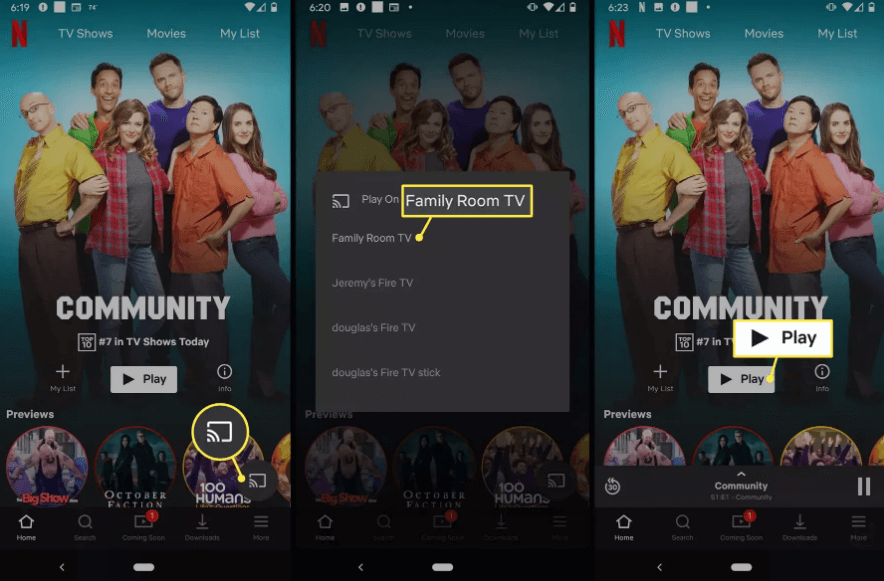
Bước 6: Bộ phim mà bạn yêu thích sẽ bắt đầu phát trên màn hình ở chế độ toàn màn hình. Như vậy là bạn đã sử dụng Chromecast để phát Netflix trên TV thành công.
Làm thế nào để cài đặt Netflix khi đang phát trên TV
Trong khi phát Netflix tới TV của bạn bằng Chromecast, ứng dụng Netflix trên điện thoại của bạn hoạt động như một bộ điều khiển. Điều đó có nghĩa là bạn sử dụng điện thoại của mình để tạm dừng, phát, thay đổi âm lượng và làm mọi thứ khác.
Bước 1: Trong khi truyền từ ứng dụng Netflix sang Chromecast, hãy nhấn vào thanh màu xám hiển thị tiêu đề nội dung bạn đang xem.
Bước 2: Để mở các tùy chọn phụ đề và âm thanh, hãy chạm vào nút hộp thoại, chọn các tùy chọn mong muốn của bạn, sau đó nhấn vào Apply để quay lại menu trước đó.
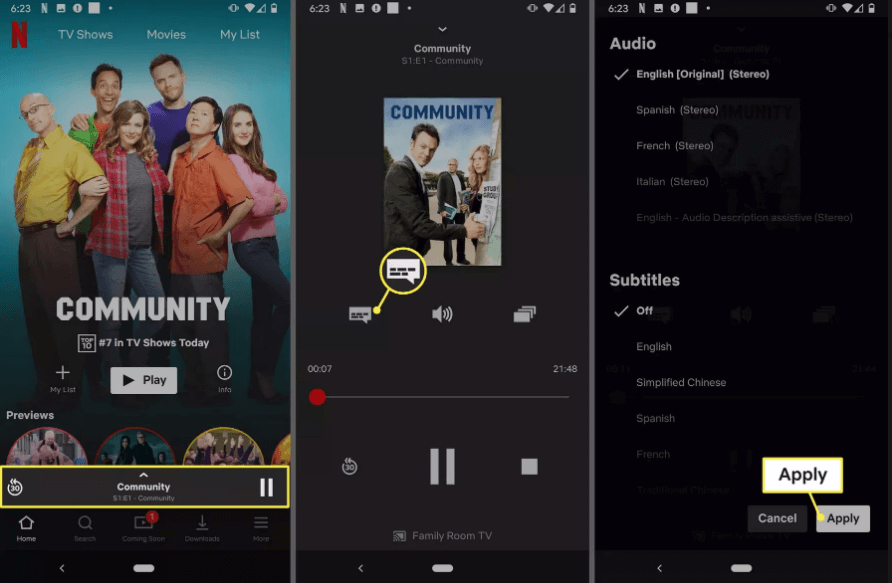
Bước 3: Nhấn vào biểu tượng loa để điều chỉnh âm lượng. Thao tác này sẽ điều chỉnh âm lượng của phim chứ không phải điện thoại của bạn.
Bước 4: Nhấn vào biểu tượng hình chữ nhật để chọn một tập khác.
Hướng dẫn dừng phát Netflix trên Chromecast
Khi bạn đã coi phim xong, hãy sử dụng ứng dụng Netflix để ngắt kết nối điện thoại từ Chromecast.
Bước 1: Khi menu điều khiển đang mở, hãy nhấn vào tên Chromecast của bạn ở giữa dưới cùng của màn hình. Ví dụ chúng ta sẽ nhấn vào Family Room TV.
Bước 2: Nhấn vào Disconnect.